Використовуйте вкладки сторінок під полотном, щоб змінити порядок сторінок у файлі кресленняVisio.
Швидке перевпорядкування сторінок
-
Щоб змінити порядок сторінок, перетягніть вкладку сторінки

Одночасне перевпорядкування та перейменування сторінок
Якщо ви використовували стандартні імена сторінок (наприклад, Page-1, Page-2 тощо), Visio може перейменувати сторінки, щоб зберегти однакову логічну нумерацію під час їх повторного замовлення
-
Клацніть вкладку сторінки правою кнопкою миші та виберіть змінити порядок.
-
Виберіть оновити номери сторінок , щоб Visio перенумерувати імена сторінок відповідно до нового порядку.
-
Виберіть сторінку, яку потрібно перемістити. За допомогою кнопки зі стрілкою перемістіть сторінку в потрібне розташування.
Сторінки переднього плану та тла
-
В області вкладки сторінки сторінки сторінки переднього плану завжди відображаються ліворуч, а сторінки тла – праворуч.
-
Не можна перевпорядкувати сторінки тла. Вони завжди відображаються в правій частині області вкладки сторінки в порядку їх створення.
Перейменування сторінки
За замовчуванням імена сторінок мають номери, щоб переконатися, що кожне ім'я унікальне, але ви можете перейменувати будь-яку сторінку:
-
Клацніть правою кнопкою миші вкладку сторінки, а потім виберіть Перейменувати.
Ім'я буде виділено.
-
Введіть ім'я, яке потрібно призначити сторінці.
-
Завершивши, натисніть клавішу Enter.
Перевпорядкування сторінок
-
Виберіть і утримуйте ім'я вкладки сторінки. Перетягніть його праворуч або ліворуч до місця, куди потрібно перемістити, а потім відпустіть кнопку миші.
Крім того, можна клацнути вкладку сторінки правою кнопкою миші та вибрати пункт Перевпорядкувати сторінки , щоб скористатися нашим діалоговим вікном для перевпорядкування. Потім за допомогою кнопки Перемістити вгору або Вниз перемістіть сторінку в потрібне розташування.
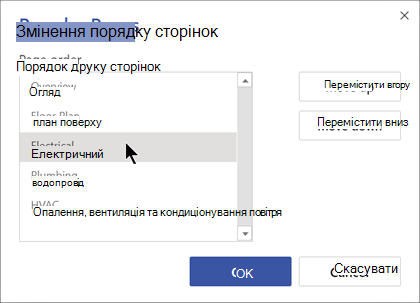
Натисніть кнопку OK , щоб повідомити Visio, що потрібно перемістити сторінку.
Перейменування сторінки
За замовчуванням сторінки називаються з числами, щоб переконатися, що кожна з них має унікальне ім'я, але ви можете перейменувати будь-яку сторінку:
-
Клацніть правою кнопкою миші вкладку сторінки, а потім виберіть Перейменувати.
-
У полі Перейменувати сторінку на введіть потрібне ім'я сторінки.
-
Натисніть кнопку OK.










